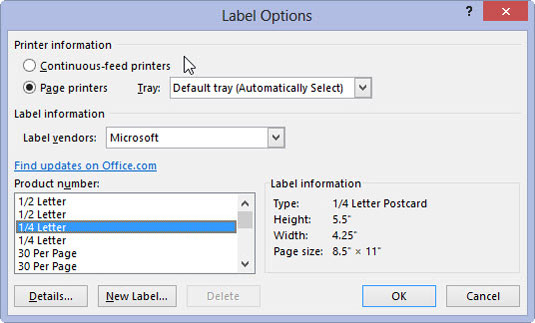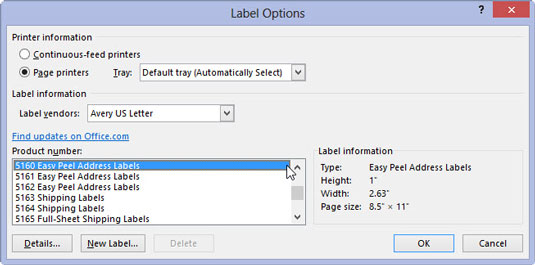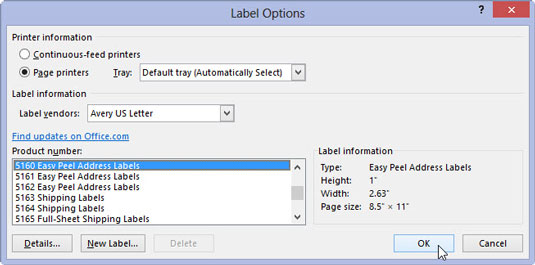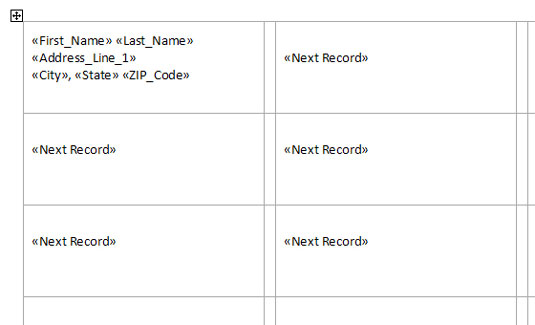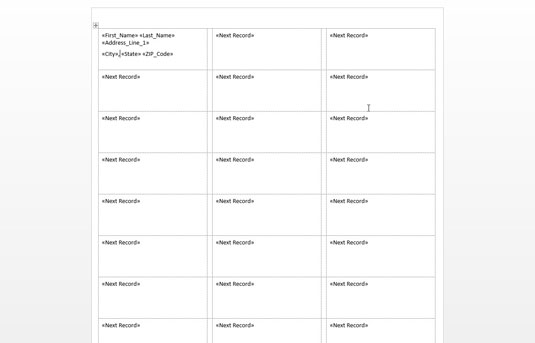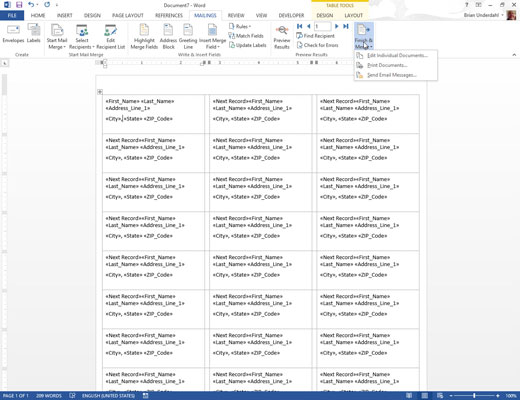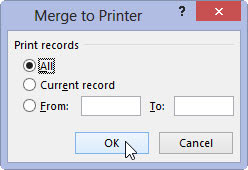Inicieu un document nou a Word i feu clic a la pestanya Enviaments.
Totes les accions dels passos restants inclouen botons d'ordres a la pestanya Enviaments.
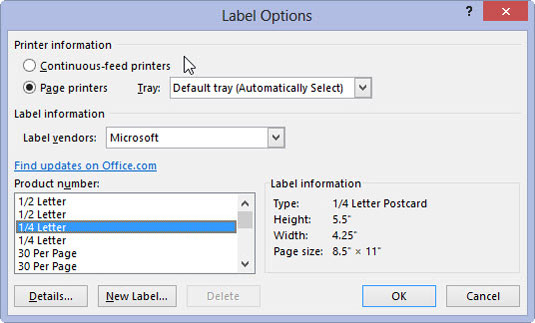
Al menú del botó Inicia la combinació de correspondència, trieu Etiquetes.
Apareix el quadre de diàleg Opcions d'etiqueta.
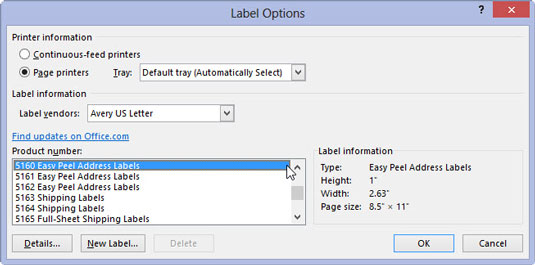
Trieu el proveïdor d'etiquetes i el número de producte que representen el full d'etiquetes en què esteu imprimint.
Per exemple, per imprimir en un full d'etiquetes d'adreces estàndard d'Avery, utilitzeu el número de catàleg d'Avery 5160.
Trieu el proveïdor d'etiquetes i el número de producte que representen el full d'etiquetes en què esteu imprimint.
Per exemple, per imprimir en un full d'etiquetes d'adreces estàndard d'Avery, utilitzeu el número de catàleg d'Avery 5160.
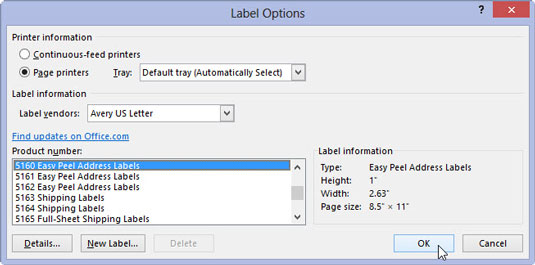
Feu clic a D'acord.
Word crea una taula al vostre document, una amb cel·les perfectament alineades per coincidir amb les etiquetes del full que heu seleccionat. (Les línies de quadrícula poden estar amagades, però la taula encara hi és.)
No editeu ni formateu la taula! És perfecte.

Utilitzeu el menú del botó Selecciona destinataris per crear una llista de destinataris per a les vostres etiquetes.
Després de crear o triar una llista de destinataris, Word omple totes les cel·les menys la primera (etiqueta) de la taula amb el camp Registre següent. Aquest camp indica a Word que dupliqui el disseny de l'etiqueta des de la primera a les etiquetes restants de la pàgina. Abans que això pugui passar, però, heu de crear la primera etiqueta.
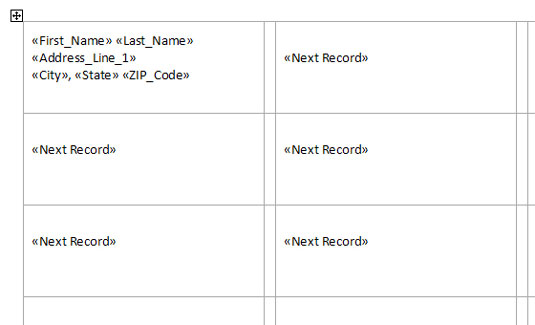
Utilitzeu el botó Insereix camp de combinació per inserir camps que ajudin a crear i formatar la primera etiqueta.
Si feu clic al botó de menú de l'ordre Insereix camp de combinació, es mostra una llista de camps associats a la llista d'adreces que heu escollit al pas 6. Trieu un camp de la llista, com ara el nom. A continuació, escriviu un espai i inseriu el camp Cognom de la llista. Utilitzeu els camps, així com el vostre teclat, per crear la primera etiqueta.
Premeu la combinació de tecles Maj+Enter al final de cada línia d'una etiqueta. Maj+Retorn insereix un retorn suau, que manté les línies de l'etiqueta ben juntes.
Utilitzeu el botó Insereix camp de combinació per inserir camps que ajudin a crear i formatar la primera etiqueta.
Si feu clic al botó de menú de l'ordre Insereix camp de combinació, es mostra una llista de camps associats a la llista d'adreces que heu escollit al pas 6. Trieu un camp de la llista, com ara el nom. A continuació, escriviu un espai i inseriu el camp Cognom de la llista. Utilitzeu els camps, així com el vostre teclat, per crear la primera etiqueta.
Premeu la combinació de tecles Maj+Enter al final de cada línia d'una etiqueta. Maj+Retorn insereix un retorn suau, que manté les línies de l'etiqueta ben juntes.
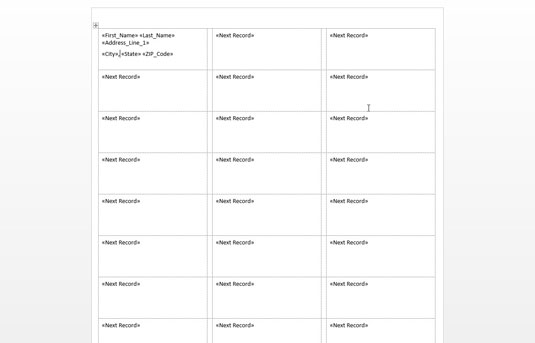
Comproveu el disseny.
Assegureu-vos que apareixen espais entre els camps que els necessiten, i també comes i altres caràcters.

Al grup Escriure i inserir camps, feu clic al botó Actualitza les etiquetes.
Word omple les cel·les restants de la taula amb els mateixos camps. És per això que comproveu el disseny al pas 8: si ara trobeu un error, haureu de corregir totes les etiquetes de dang-doodle en lloc d'una sola.
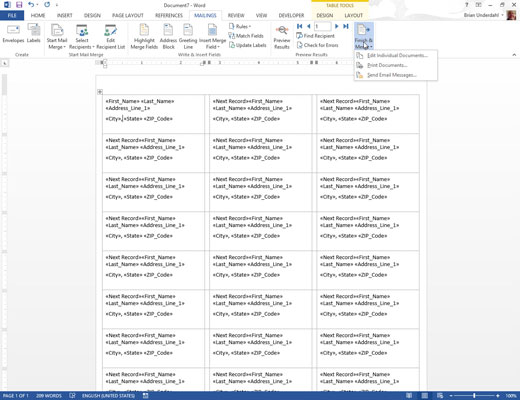
1
Trieu l'ordre adequat al menú del botó Finalitza i fusiona:
Per desar el document i imprimir-lo, seleccioneu Edita documents individuals.
Per imprimir només, seleccioneu Imprimeix documents.
1
Trieu l'ordre adequat al menú del botó Finalitza i fusiona:
Per desar el document i imprimir-lo, seleccioneu Edita documents individuals.
Per imprimir només, seleccioneu Imprimeix documents.
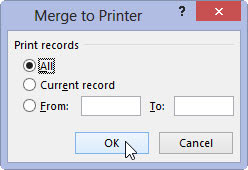
1
Feu clic a D'acord al quadre de diàleg Combina a imprimir o al quadre de diàleg Combina a un document nou.
El vostre document s'ha fusionat. No us oblideu de guardar.